Du kan skapa mappar i Clipchamp och flytta dina videor till dem. Mappar är ett enkelt men effektivt sätt att hålla startsidan ren och arbeta effektivare.
Steg 1. Hitta mappar på instrumentpanelen
Fliken Mappar finns på vänster sidofält i clipchamp-instrumentpanelen. Klicka på "skapa en mapp" för att fortsätta.
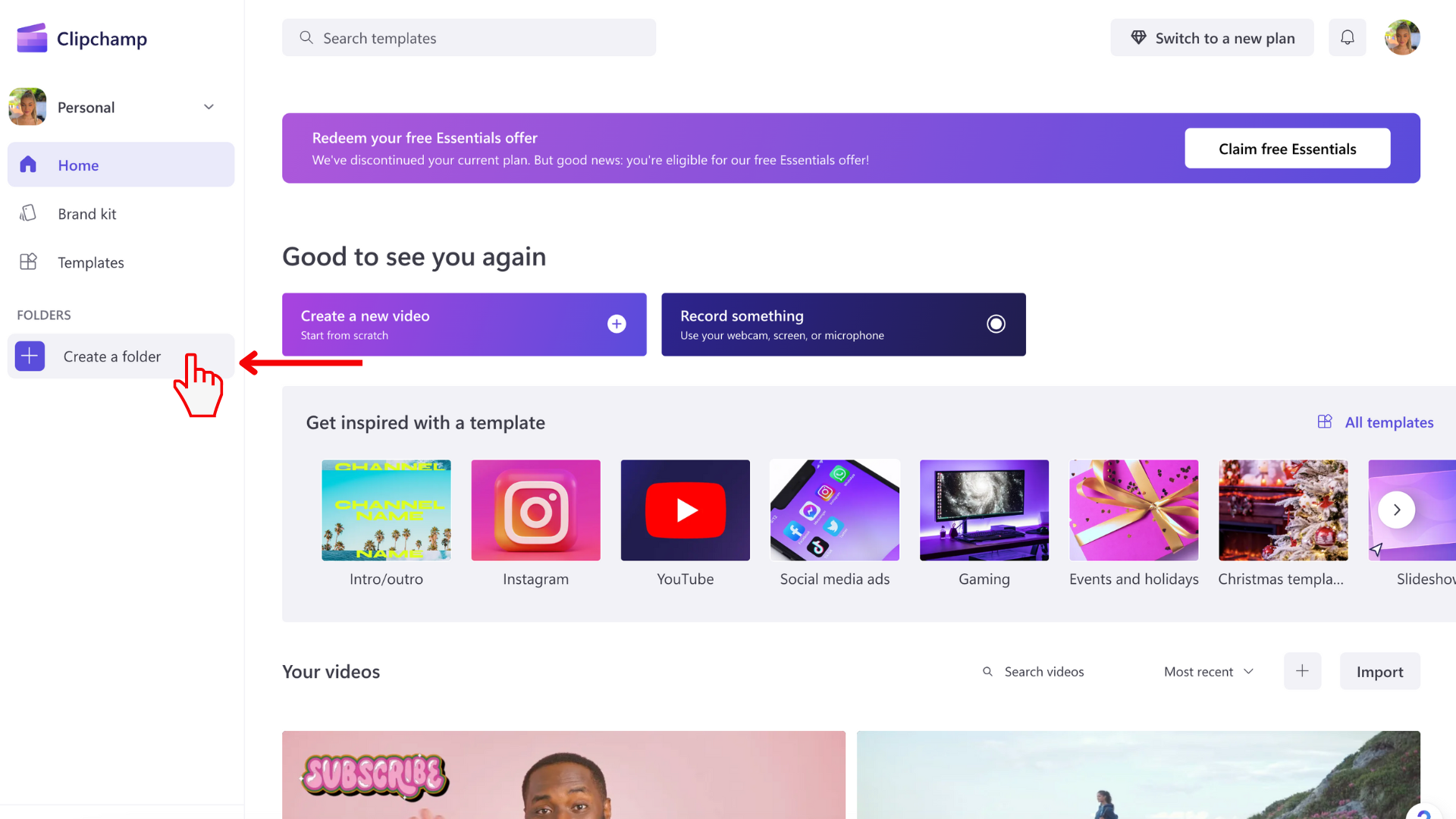
Steg 2. Skapa en mapp
Glöm inte att ge den ett beskrivande namn när du skapar en ny mapp. Klicka på knappen "skapa mapp" för att fortsätta.
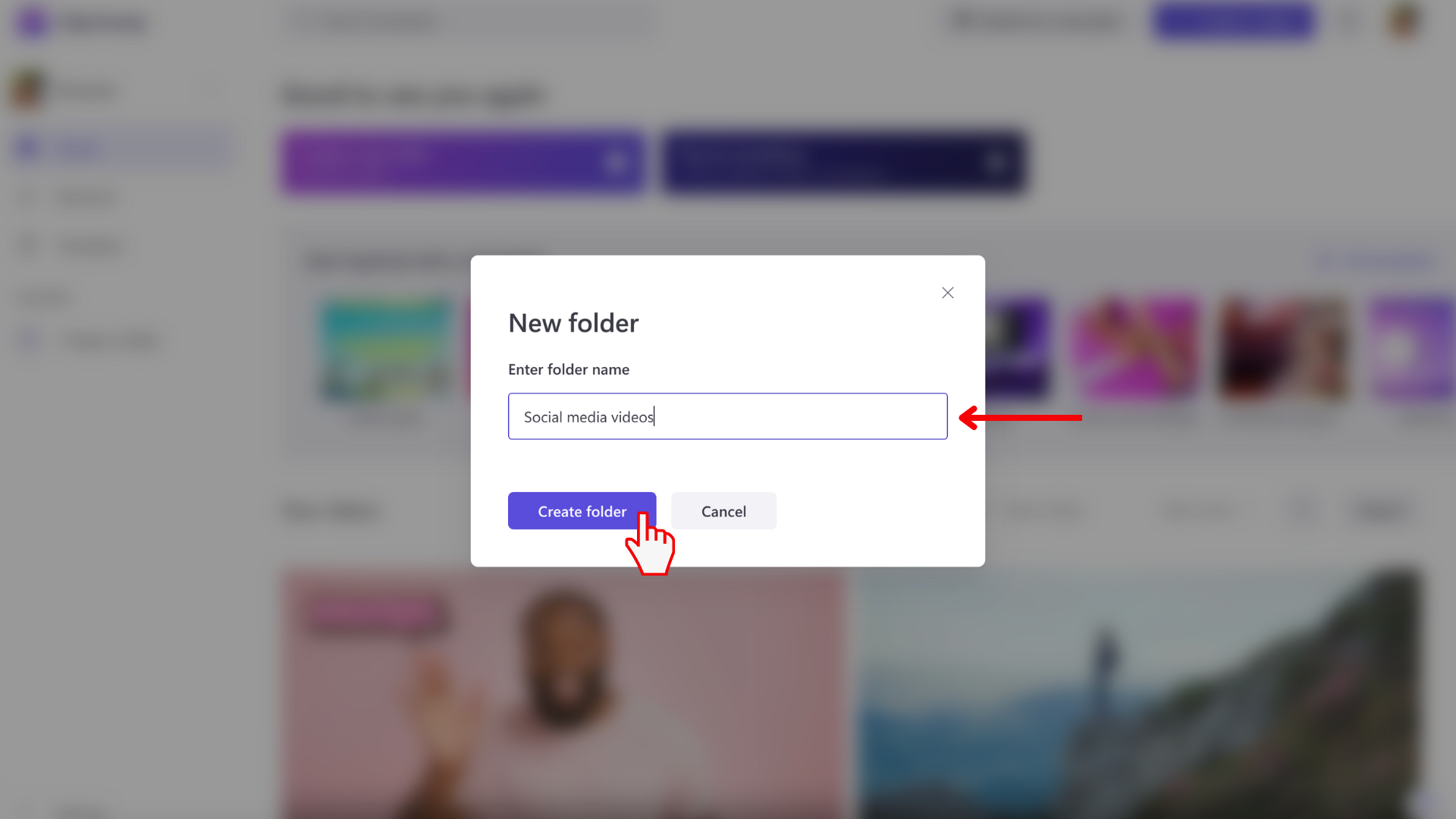
Den nya mappen är tom. Du kan lägga till innehåll i det genom att skapa videor i det.
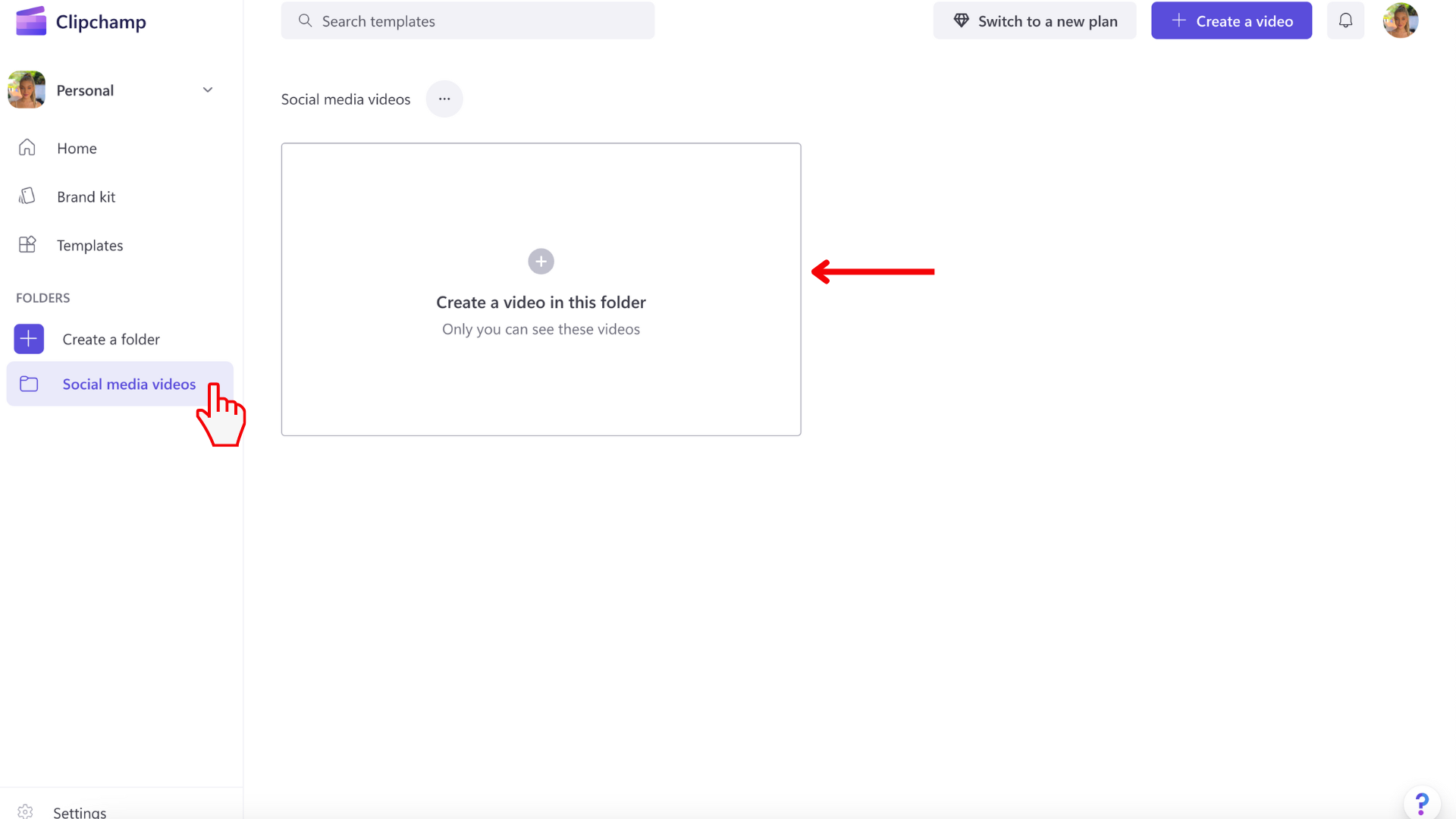
Steg 3. Lägga till videoklipp i mappen
Klicka på Skapa en video i den här mappen för att börja fylla mappen med projekt.
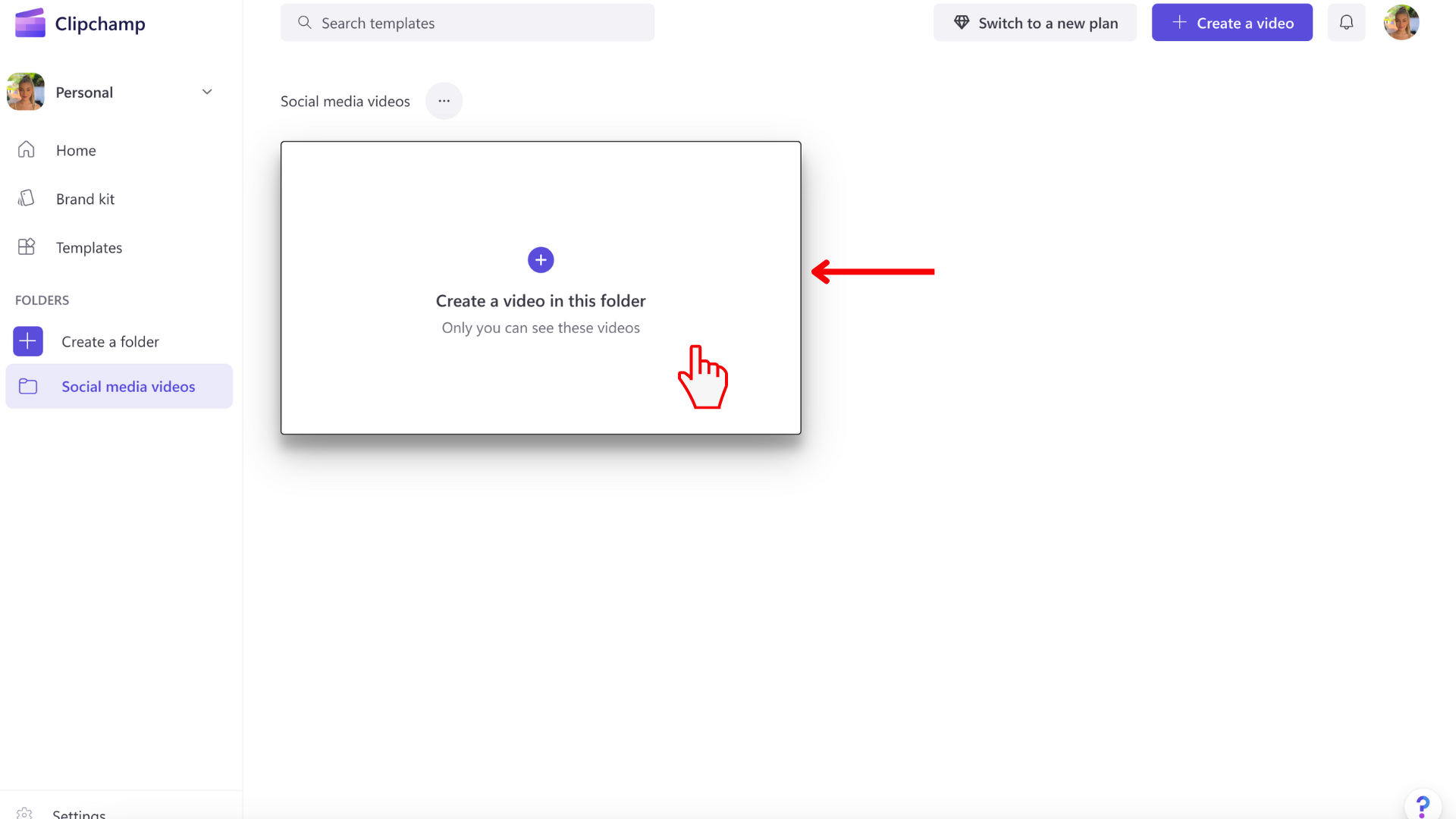
ELLER
Du kan också flytta befintliga videoklipp till mappen. Klicka på de tre punkterna i videoförhandsgranskningen och klicka sedan på knappen Flytta.
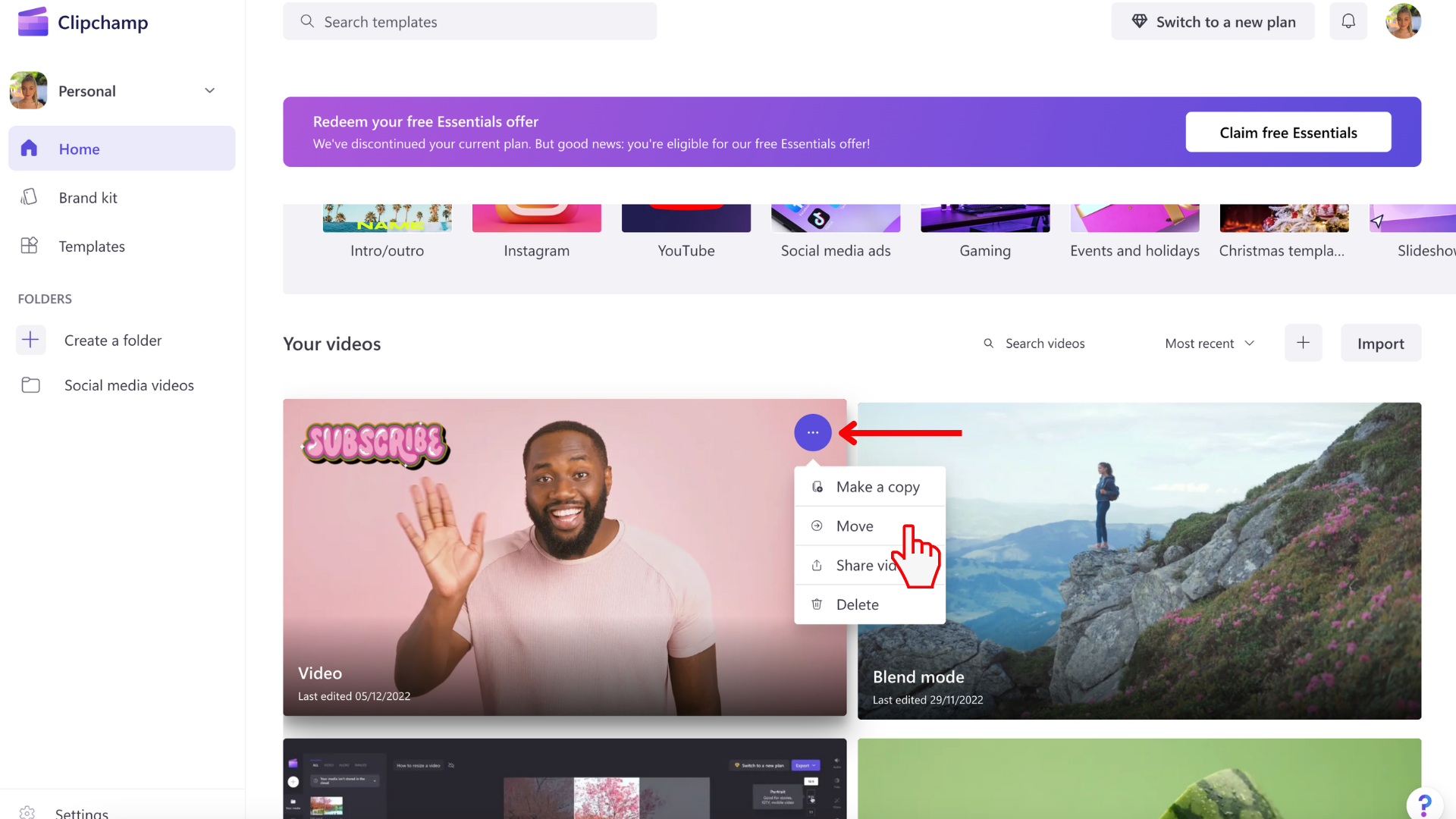
Välj sedan en mapp som du vill flytta videon till och klicka sedan på knappen Flytta hit.
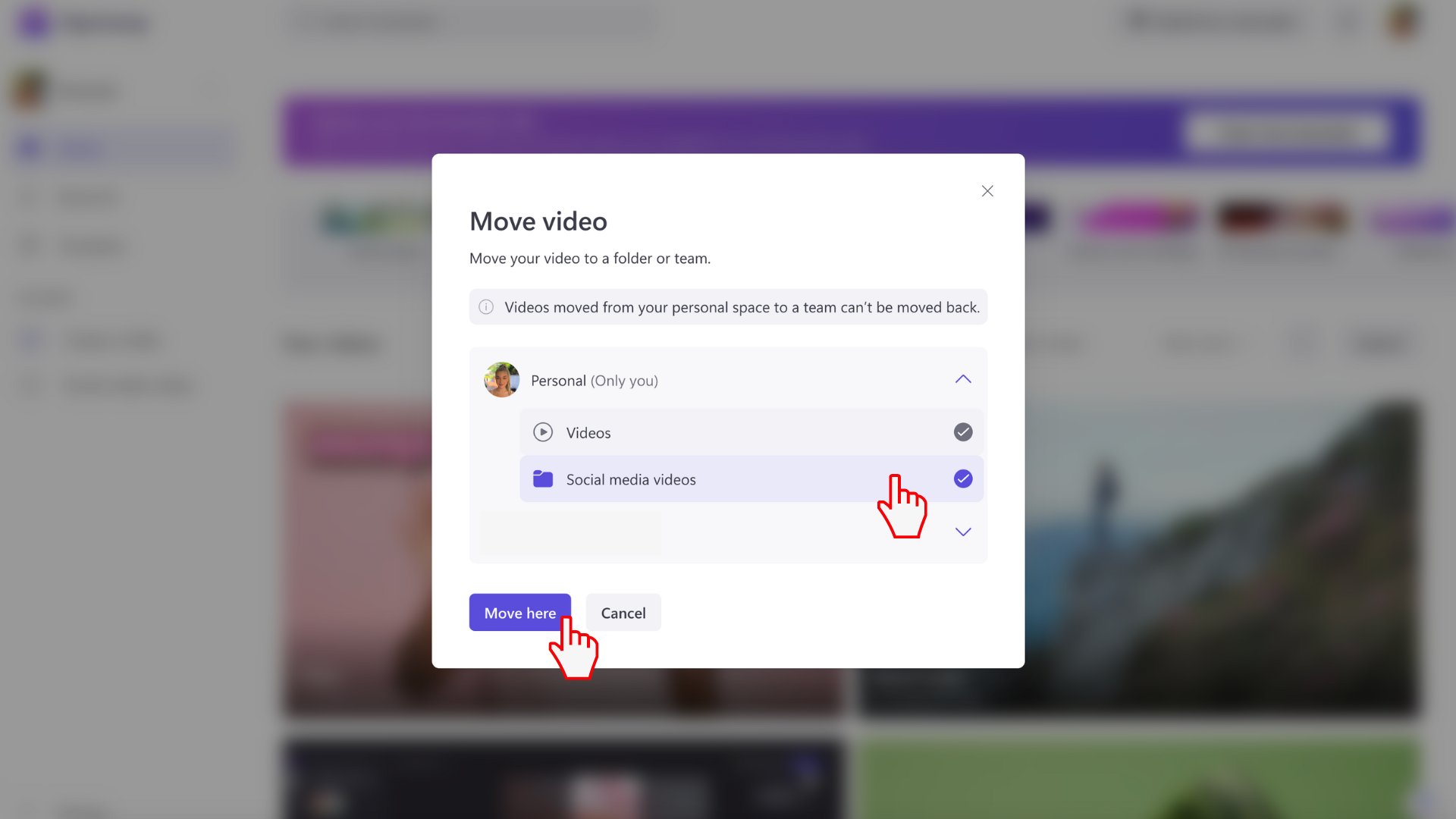
Nästa gång du besöker den markerade mappen ska den innehålla din video.
Så här byter du namn på och tar bort mappar
Om du vill byta namn på eller ta bort en mapp klickar du på mappen och klickar sedan på de tre punkterna för att öppna alternativen. Här kan du byta namn på en mapp eller ta bort en mapp.
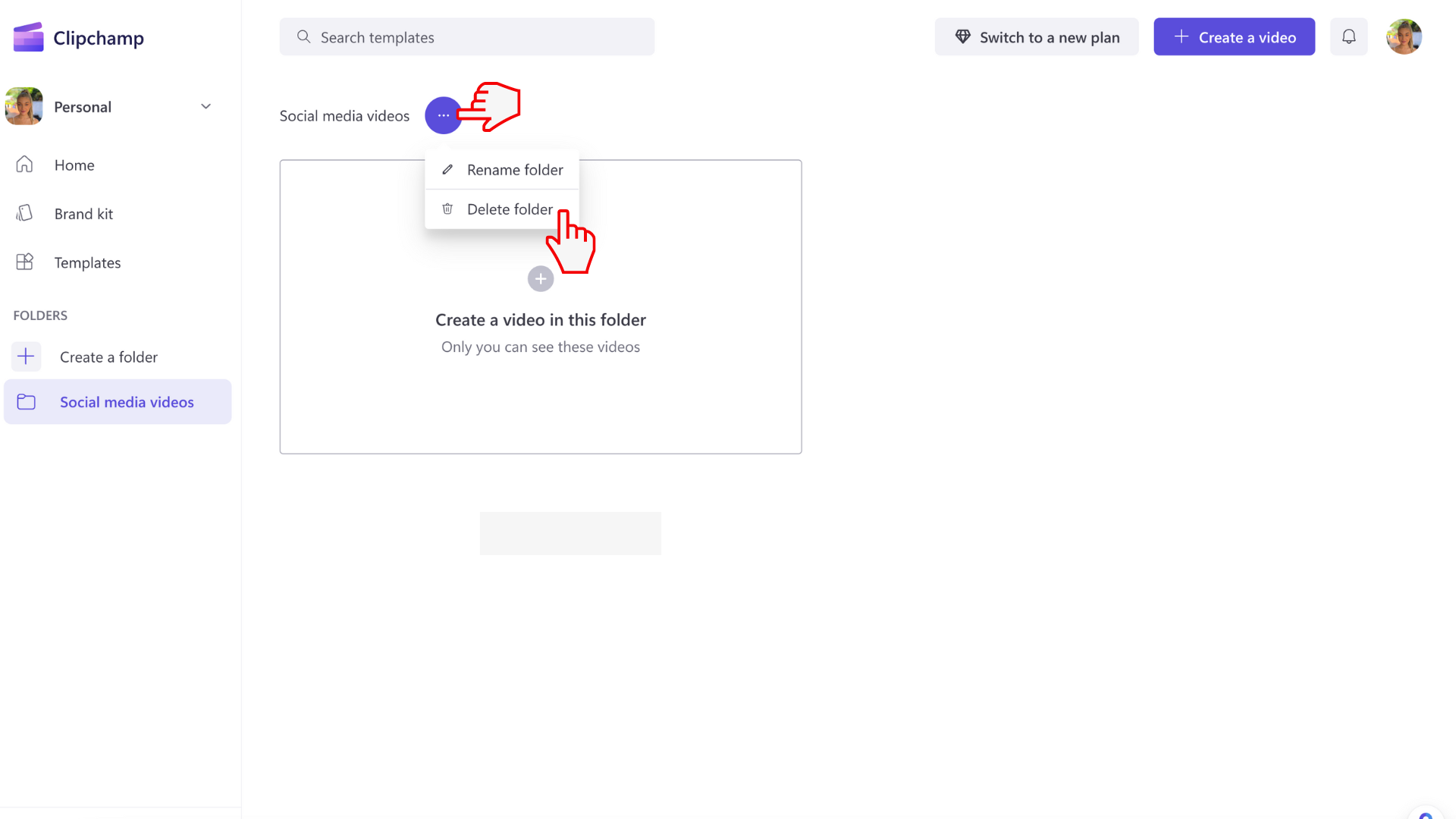
Hur många mappar kan du göra i Clipchamp?
Du kan skapa ett obegränsat antal mappar i ditt personliga utrymme.
Testa själv
Gå till Clipchamp för att prova själv.










